UG10.0通过曲线组命令使用教程分享
以下是关于UG10.0中曲线组命令的使用方法:
打开UG10.0软件,新建一空白的模型文件,另存为:UG10.0通过曲线组命令如何使用
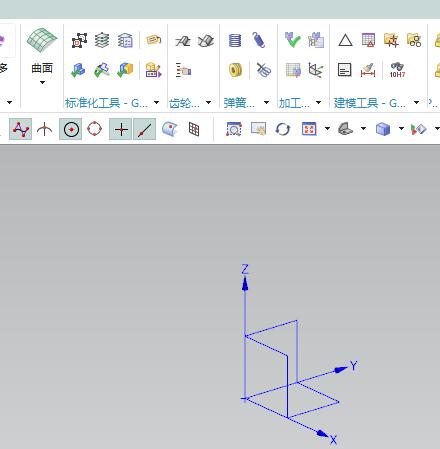
执行【曲线——圆弧/圆】,激活“圆弧/圆”命令,
类型设为“从中心开始的圆弧/圆”,指定点:坐标原点,通过点:直径,大小10,指定平面:XY平面,限制:0度开始,360度结束,点击应用。
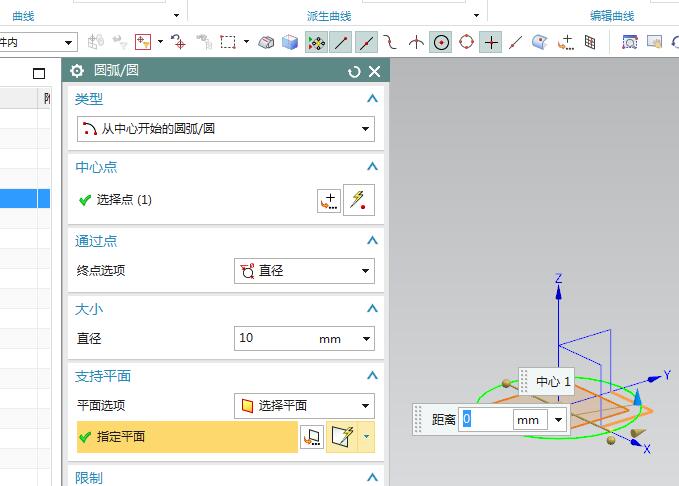
用同样方法再画两个圆,直径30,选中XY平面,分别向上移动30和向下移动30,点击确定。
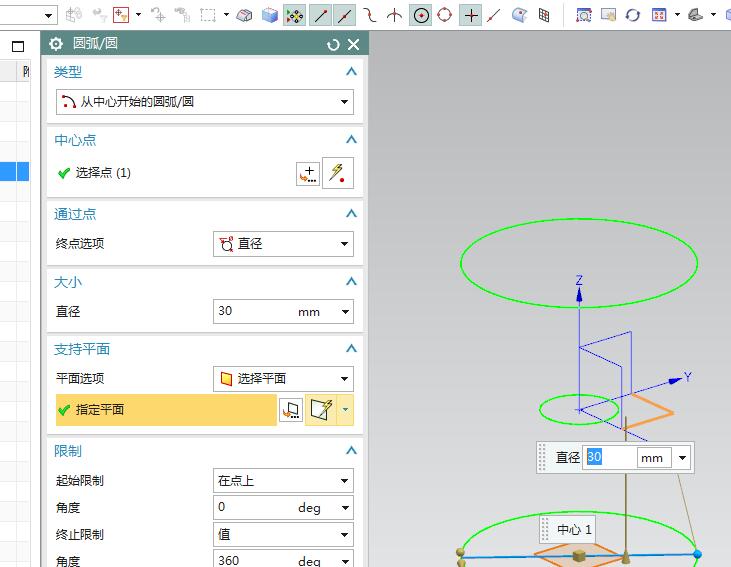
执行【菜单——插入——网格曲面——通过曲线组】,激活“通过曲线组”命令。
在软件弹出“通过曲线组”对话框之后,截面选择最上面的圆,
添加新集,选择中间的圆,注意方向
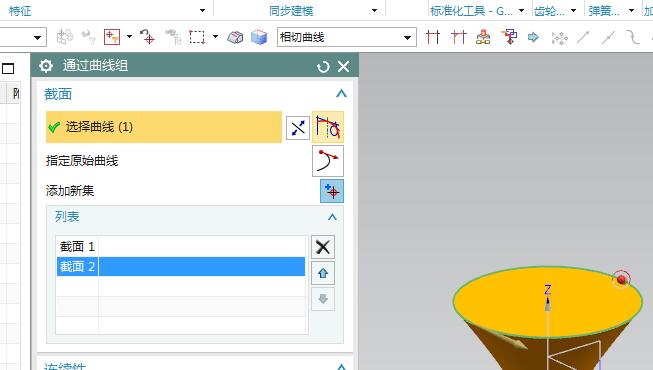
继续添加新集,选择最下面的圆,
对齐一栏中选择“角度”,指定矢量Z轴,指定点:最上面圆心点,点击确定。
至此,这个通过曲线组命令就应用完成了,得到的实体就如简介中的图片所示的那样。
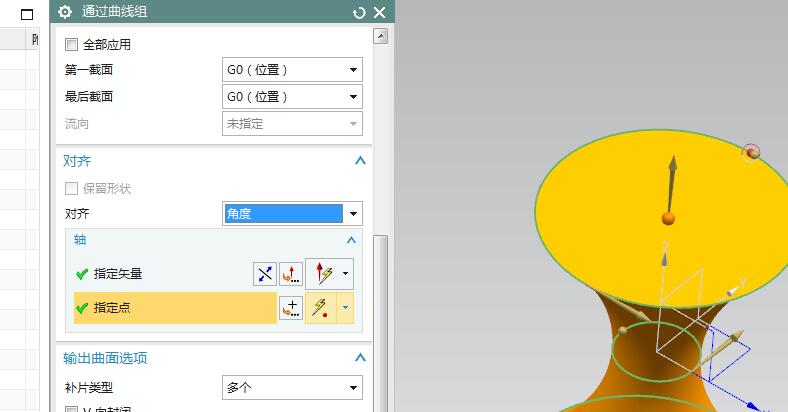
上文就讲解了UG10.0通过曲线组命令使用操作过程,希望有需要的朋友都来学习哦。
文章标题:UG10.0通过曲线组命令使用教程分享
文章链接://www.hpwebtech.com/jiqiao/91622.html
为给用户提供更多有价值信息,ZOL下载站整理发布,如果有侵权请联系删除,转载请保留出处。
- 上一问:UG制作一条圆珠手链的操作方法
- 下一问:UG10.0提示初始化错误-15的处理教程
相关软件推荐
其他类似技巧
- 2024-03-26 10:31:32UG制作一条圆珠手链的操作方法
- 2024-03-26 10:31:32UG中2D加工实现双向加工的操作方法
- 2024-03-26 10:31:32UG建模机械配件封板模型的详细方法
- 2024-03-25 10:46:02UG中抽壳工具使用操作方法
- 2024-03-25 10:46:02UG曲面添加文字的详细步骤
- 2024-03-25 10:46:02UG使用删除面命令填充孔的图文方法
- 2024-03-25 10:46:02UG拉伸草图的图文操作方法
- 2024-03-25 10:44:29UG建模儿童玩具篮的操作过程
- 2024-03-25 10:44:29UG建模车削零件的图文方法
- 2024-03-25 10:44:29UG调出艺术样条命令的操作步骤
UG10.0软件简介
UG10.0中文破解版是一款出自Siemens PLM Software公司之手的专业化模具三维设计辅助工具,UG NX10.0破解版功能强悍,可以帮助用户对产品的设计及加工进行数字化造型和验证。UG10.0中文版软件操作简便,支持对虚拟产品设计和工艺设计进行实践验证。
...
详细介绍»









